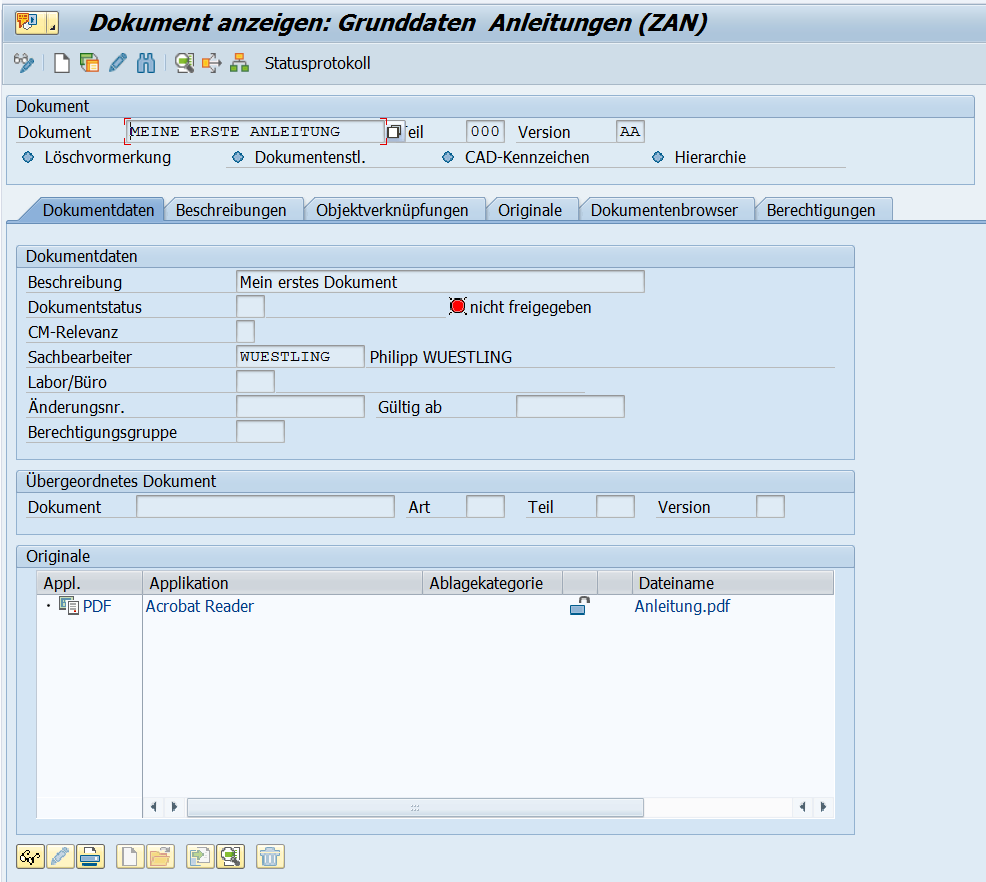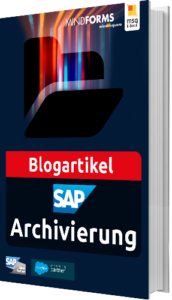SAP Dokumentenmanagement: Anzeige der Dokumente – Teil 4

Im vierten Beitrag unserer Blogbeitragsreihe zum Thema SAP Dokumentenmanagement geht es um die Anzeige der Dokumente. Angelegte Dokumente können Sie in der Transaktion CV04N betrachten.
Sie interessieren sich auch für die anderen Beiträge der Blogreihen? Hier finden Sie die restlichen Beiträge:
- SAP Dokumentenmanagement – Wozu überhaupt?
- Dokumentenmanagementsysteme – Ein kurzes Beispiel
- SAP Dokumentenmanagement: Dokumentenarten anlegen
- SAP Dokumentenmanagement: Anzeige der Dokumente (Dieser Beitrag)
- SAP Dokumentenmanagement: Verknüpfung mit Objekten
Das Wichtigste im Überblick
- Kopfdaten & Status: Dokumente sind über Nummer, Teil, Version und Dokumentenart eindeutig identifizierbar; der Status steuert u. a. die Freigabe und Qualitätssicherung.
- Originale & Ablage: Lokale Dateien können hochgeladen und im Content Repository gespeichert werden; ohne Knowledge Provider sind nur zwei Originale möglich.
- Zusatzinformationen: Mehrsprachige Beschreibungen sowie Objektverknüpfungen sind über eigene Reiter einseh- und pflegbar.
Dokument anzeigen
Im oberen Abschnitt werden die wichtigsten Kopfdaten wie Dokumentennummer, Teil und Version dargestellt. Zusammen mit der Dokumentenart ist dadurch das Dokument eindeutig identifizierbar. Die weiteren Kennzeichen zeigen zum Beispiel an, ob das Dokument schon für das Löschen vorgemerkt ist oder ob es ein Teil einer Dokumentenstückliste ist.
Im Reiter Dokumentendaten können Sie eine Beschreibung vergeben und auch den Status des Dokuments pflegen. Über den Status kann ein Dokument freigegeben werden. So kann sichergestellt werden, dass das Dokument auch vollständig und korrekt gepflegt ist.
Bei den Originalen können die lokalen Dateien hochgeladen und im Content Repository abgelegt werden. Ein wichtiger Hinweis: Ist die Dokumentenart ohne Knowledge Provider gepflegt, dann sind aus technischen Gründen nur zwei Originale möglich.
Im nächsten Reiter Beschreibungen kann die Dokumentenbeschreibung in mehreren Sprachen gepflegt werden.
Der Reiter Objektverknüpfung erscheint erst, wenn mindestens eine Verknüpfung besteht. Dort können Sie alle Objekte einsehen, mit denen das Dokument verknüpft ist.
Die weiteren Reiter benötigen Sie normalerweise nicht.
Im nächsten Beitrag unserer Blogreihe beschäftigen wir uns mit dem Thema „Verknüpfung mit Objekten“.
Websession: Dokumentenmanagement

Haben Sie noch Fragen zur Anzeige der Dokumente? Dann kontaktieren Sie uns gerne.
Dieser Artikel erschien bereits im September 2020. Der Artikel wurde am 25.07.2025 erneut geprüft und mit leichten Anpassungen aktualisiert.
FAQ
Wie kann ich Dokumente im SAP Dokumentenmanagement anzeigen?
Die Anzeige erfolgt über die Transaktion CV04N. Dort sehen Sie die wichtigsten Kopfdaten wie Dokumentennummer, Teil, Version und Dokumentenart, wodurch jedes Dokument eindeutig identifiziert werden kann.
Welche Informationen finde ich im Reiter „Dokumentendaten“?
Hier können Sie eine Beschreibung des Dokuments hinzufügen und dessen Status pflegen. Über den Status lässt sich ein Dokument freigeben, um sicherzustellen, dass es vollständig und korrekt gepflegt ist.
Was sind „Originale“ und wie werden sie im System verwaltet?
Originale sind die eigentlichen Dateien, die einem Dokument zugeordnet werden. Sie können lokal hochgeladen und im Content-Repository abgelegt werden. Ohne Knowledge-Provider sind aus technischen Gründen nur zwei Originale möglich.
Welche weiteren Reiter gibt es in der Dokumentenanzeige?
Neben „Dokumentendaten“ gibt es unter anderem „Beschreibungen“ für mehrsprachige Dokumententexte und „Objektverknüpfung“ zur Anzeige verknüpfter Objekte. Letzterer erscheint erst, wenn mindestens eine Verknüpfung besteht.